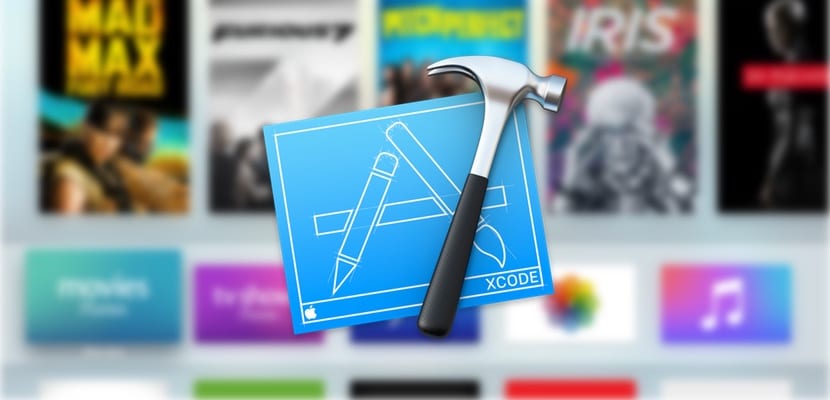
IOSपलने नुकतीच आम्ही आयओएस डिव्हाइस आणि Appleपल टीव्हीवर अनुप्रयोग स्थापित करू शकतो अशा प्रकारे बातम्या सादर केल्या. आता अॅप स्टोअरमध्ये नसलेले अनुप्रयोग स्थापित करणे अगदी सोपे आहे आणि तसे करण्यासाठी विकसकाच्या खात्यावर पैसे देण्याची देखील आवश्यकता नाही. गीटहब आणि एक्सकोड वर उपलब्ध असंख्य ओपन सोर्स प्रोजेक्ट्सबद्दल धन्यवाद, आम्ही एमुलेटर किंवा इंटरनेट ब्राउझरसारखे अनुप्रयोग स्थापित करू शकतो ते अॅप स्टोअरमध्ये ते कधीही तयार करू शकले नाहीत आणि आपल्याला निसटणे आवश्यक नाही. आम्ही आपल्याला खाली सर्व तपशील देतो.
अनुप्रयोगांचा अक्षय स्रोत
आयओएस आणि टीव्हीओएससाठी गीटहब एक अॅप्लिकेशन पॉवरहाउस आहे. आम्ही या रेपॉजिटरीमधून अनुप्रयोग कसे स्थापित करावे याची दोन उदाहरणे आधीपासूनच स्पष्ट केली आहेत: प्रोव्हान्सन्स, नवीन Appleपल टीव्हीसाठी एसईजीए आणि निन्टेन्डो व्हिडिओ गेम एमुलेटर, आणि टीव्हीओएससाठी सफारी ब्राउझर. परंतु जीटहबच्या मागे असलेल्या विशाल विकसक समुदायाचे आभार काय करता येईल याची केवळ दोन उदाहरणे आहेत. आयओएस किंवा टीव्हीओएससाठी उपलब्ध असलेली प्रत्येक गोष्ट आपल्याला जाणून घ्यायची आहे का? हे सोपे आहे, आपल्याला फक्त पृष्ठावर शोध घ्यावा लागेल किंवा या दोन दुव्यांवर थेट क्लिक करावे लागेल शेवटच्या अद्ययावतच्या तारखेनुसार ते आपल्याला अनुप्रयोगांचे निकाल देईल.
आमचे अनुप्रयोग तयार करण्यासाठी एक्सकोड वापरणे
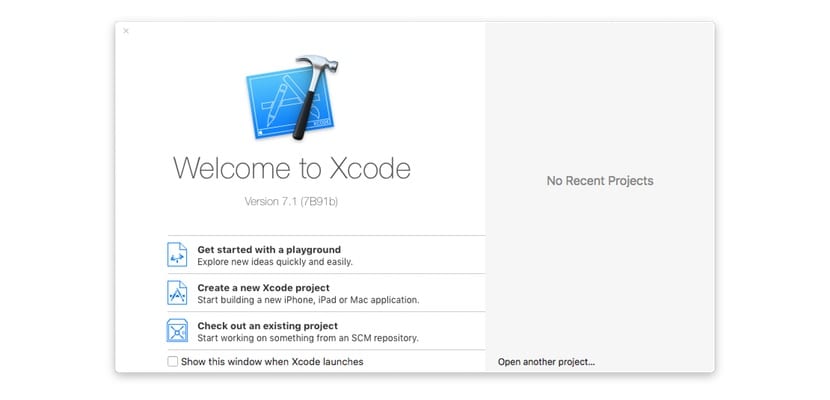
आम्ही ते खरोखर "बिल्ड" अॅप्स म्हणू शकत नाही कारण ते आधीपासूनच गिटहब, एलवर बनलेले आहेतआम्हाला फक्त तेच करायचे आहे की ते आमच्या विकासकाच्या खात्यावर साइन इन करा जेणेकरून आम्ही ते आमच्या डिव्हाइसवर स्थापित करू. ही एक अगदी सोपी प्रक्रिया आहे जी नेहमीच एकसारखी असते, जेणेकरून एकदा आपण दोन वेळा प्रयत्न केले तर ती आपल्यासाठी पूर्णपणे स्वयंचलित होईल.
आवश्यकता
- एक्सकोड 7, आपण शोधू शकता असा विनामूल्य अनुप्रयोग मॅक अॅप स्टोअर.
- विकसक खाते, जे विनामूल्य असू शकते, आपल्याला वार्षिक फी देण्याची आवश्यकता नाही. आपण एक तयार करू शकता Appleपलची अधिकृत वेबसाइट.
- आयफोन किंवा आयपॅडसाठी यूएसबी-लाइटनिंग केबल किंवा Appleपल टीव्हीसाठी यूएसबी-सी.
- आपल्याला गिटहबवर सापडलेला अनुप्रयोगाचा स्त्रोत.
प्रक्रिया
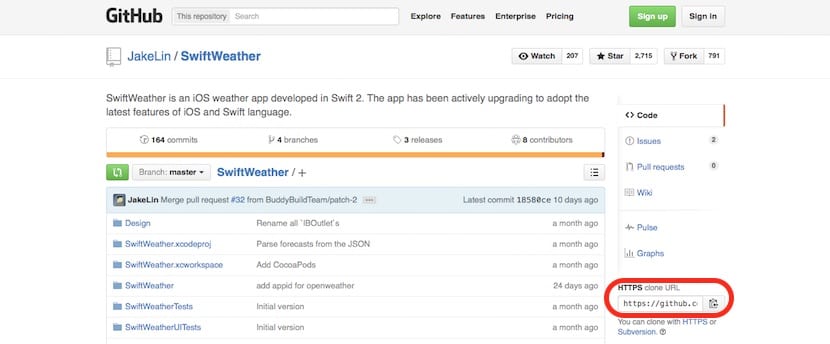
पहिली पायरी आहे एक्सकोडमध्ये जोडण्यासाठी प्रोजेक्ट url मिळवा. आम्ही स्थापित करू इच्छित अनुप्रयोग आम्ही निवडतो (उदाहरणार्थ मी या सोप्या हवामान अर्जावर निर्णय घेतला आहे) आणि स्क्रीनच्या उजवीकडे आम्हाला क्लिपबोर्डवर कॉपी करणे आवश्यक आहे अशी URL मिळेल. उजवीकडील छोट्या चिन्हावर क्लिक करून आपण ते निवडू शकता आणि कॉपी करू शकता.
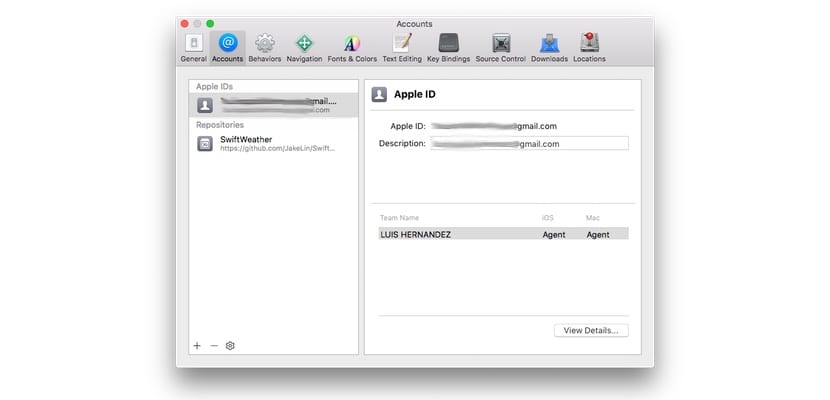
आम्ही एक्सकोड उघडतो आणि आम्ही अद्याप आपले खाते जोडलेले नसल्यास आता ते करण्याची वेळ आली आहे. हे करण्यासाठी, आम्ही "प्राधान्ये> खाती" मेनूवर जाऊन आमच्या Appleपल आयडीचा डेटा प्रविष्ट करतो ज्यासह आम्ही Appleपल विकसक प्रोग्राममध्ये नोंदणी करतो. मी आग्रह धरतो, तुला काही देण्याची गरज नाही.
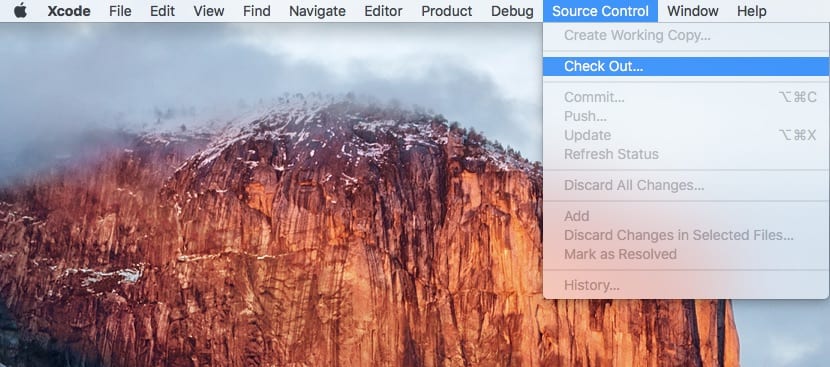
आम्ही आमचे खाते एक्सकोडमध्ये जोडले असल्याने, अनुप्रयोग स्वाक्षरी प्रक्रिया सुरू करण्याची वेळ आली आहे. वरील पट्टीमध्ये आम्ही निवडतो "स्त्रोत नियंत्रण> चेक आउट".
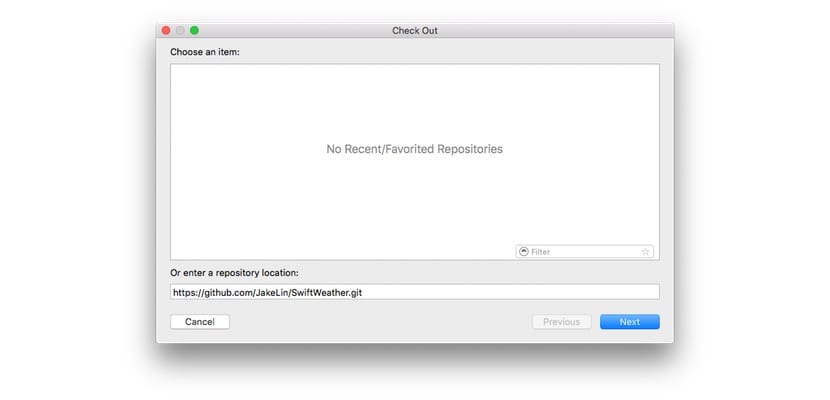
दिसत असलेल्या विंडोमध्ये, तळाशी असलेल्या बॉक्समध्ये, आम्ही आधी कॉपी केलेला पत्ता आम्ही पेस्ट करतो, आणि «पुढील» वर क्लिक करा
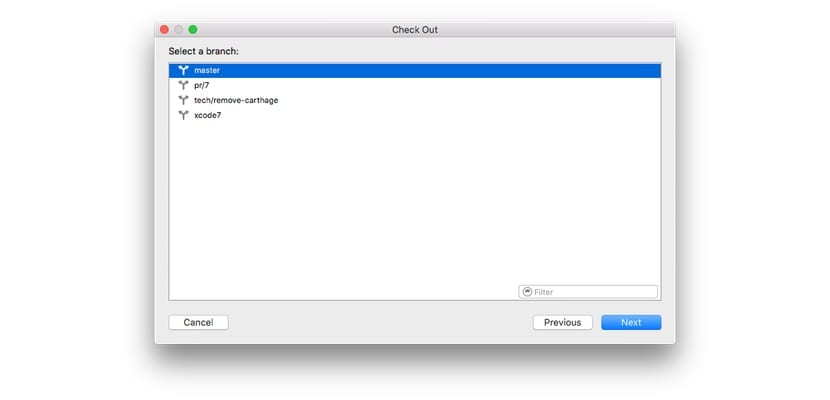
सामग्री डाउनलोड करण्याच्या काही सेकंदांनंतर, खालील विंडो दिसून येईल. आम्ही «मास्टर select निवडा आणि« पुढील »वर क्लिक करा
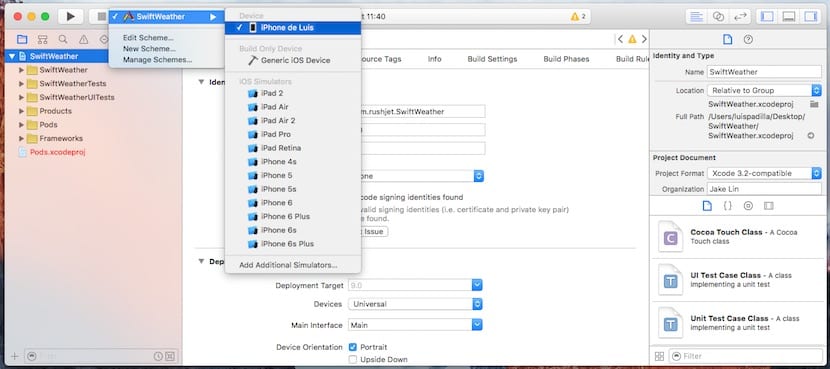
एकदा processingप्लिकेशन प्रक्रिया पूर्ण झाल्यावर, अर्जावर अवलंबून काही सेकंदांपासून अर्ध्या तासापेक्षा जास्त वेळ लागू शकतो, जेव्हा "सज्ज" लेबल विंडोच्या शीर्षस्थानी दिसते तेव्हा आम्ही ते आमच्या डिव्हाइसवर स्थापित करू शकतो. या प्रकरणात, आयफोनचा अनुप्रयोग असल्याने, मी माझ्या आयफोनला यूएसबी-लाइटनिंग केबलचा वापर करून संगणकासह कनेक्ट करतो, आणि वरील चित्रात जसे दिसते तसे मी ते निवडले. एकदा ते पूर्ण झाल्यावर, वर क्लिक करा, वरच्या डाव्या बाजूला काळा त्रिकोण असलेले बटण प्ले वर क्लिक करा आणि अनुप्रयोग आपल्या आयफोनवर स्थापित केला जाईल (या उदाहरणात). आपण व्हिडिओ उदाहरण पाहू इच्छित असल्यास, येथे आपण प्रोव्हान्सन्सची निर्मिती आणि स्थापना प्रक्रिया पाहू शकता, टीव्हीओएससाठी कन्सोल एमुलेटर.
लक्षात ठेवण्यासाठी एक अतिशय महत्त्वाचा तपशील म्हणजे तो Xcode आणि iOS (किंवा tvOS) आवृत्ती सुसंगत असणे आवश्यक आहे. Appleपल सहसा प्रत्येक आवृत्तीसाठी किंवा कमीतकमी बीटासाठी एक्सकोड अद्यतनित करतो, म्हणून आपल्याकडे आपल्या डिव्हाइसवर बीटा स्थापित केलेला असल्यास आणि एक्सकोडमध्ये बीटा नसल्यास बहुधा ते आपल्याला अनुप्रयोग स्थापित करण्याची परवानगी देणार नाही.
आपण जे स्थापित करता त्याविषयी सावधगिरी बाळगा
थोड्या प्रमाणात सामान्य ज्ञान: गिटहब Appleपलद्वारे नियंत्रित नाही आणि अॅप्लिकेशन Storeप स्टोअरच्या फिल्टरमधून जात नाही, म्हणून आपण जे स्थापित केले आहे त्याबद्दल सावधगिरी बाळगा. अर्ज करण्याविषयी आपण स्वत: ला नेहमीच सूचित करणे चांगले आहे जेणेकरून आपल्याला अप्रिय आश्चर्य वाटू नये. आत्ता ही मर्यादा आपल्यावर अवलंबून आहे आणि ही एक जबाबदारी आहे जी आपण गृहित धरली पाहिजे.
टीपः या उदाहरणात वापरलेला अनुप्रयोग फक्त या उद्देशासाठी वापरला गेला आहे. हा विशिष्ट अनुप्रयोग या पद्धतीचा वापर करुन कार्य करत नाही कारण त्यात इतर निर्भरता आहेत जे या ट्यूटोरियलशी संबंधित नाहीत.

आपण एखादी कार बनवू शकाल जेणेकरुन आपण canपल टीव्ही 4 वर मामे इम्युलेटर कसे स्थापित केले ते पाहू शकू?
याक्षणी ते चांगले कार्य करत नाही. पण सर्व काही ठीक झाल्यावर मी करेन.
ही पद्धत आपल्याला एक्सकोडमध्ये अॅप्स स्वतः तयार करण्याची अनुमती देते? किंवा गिटहब वरून डाउनलोड केलेल्या अॅप्सच्या स्त्रोत कोडमध्ये काहीतरी विशेष आहे? धन्यवाद!!
गिटहबमध्ये ते आधीपासून तयार केले आहेत, आपल्याला फक्त आपल्या डिव्हाइसवर साइन इन आणि स्थापित करावे लागेल
केजी 1020